15 คุณสมบัติ Facebook ที่ซ่อนอยู่เฉพาะผู้ใช้ระดับสูงเท่านั้นที่รู้
เผยแพร่แล้ว: 2022-01-29แม้จะมีปัญหาต่างๆ มากมาย แต่ Facebook ยังคงเป็นจัตุรัสสาธารณะดิจิทัลหลักในปัจจุบัน นักการเมืองและนักข่าวต่างหลงใหลใน Twitter คน Gen Z ชอบ Snapchat และ TikTok และ Facebook ก็เติมเต็มช่องว่างในทุกที่
เรื่องอื้อฉาวไม่กี่ปียังไม่ส่งผลกระทบมากนักต่อผลกำไรของ Facebook ในสหรัฐอเมริกาและแคนาดา มีไตรมาสที่ดีที่สุดสำหรับรายได้จากโฆษณาในไตรมาสที่ 4 ปี 2020 ตามสถิติของ Statista ผู้ใช้ที่ใช้งานรายเดือนบนแพลตฟอร์มในสหรัฐอเมริกา/แคนาดายังคงเพิ่มขึ้นอย่างต่อเนื่อง Facebook ไม่ได้มีความหมายเหมือนกันกับ "อินเทอร์เน็ต" (แม้ว่าจะมีความพยายามอย่างเต็มที่) แต่เว็บไซต์และแอพของ Facebook นั้นมีตัวเลือกการปรับแต่งมากมาย อ่านเพื่อปลุกกูรูด้านโซเชียลเน็ตเวิร์กในตัวคุณ
1. ฟังเพลงใน Spotify Miniplayer
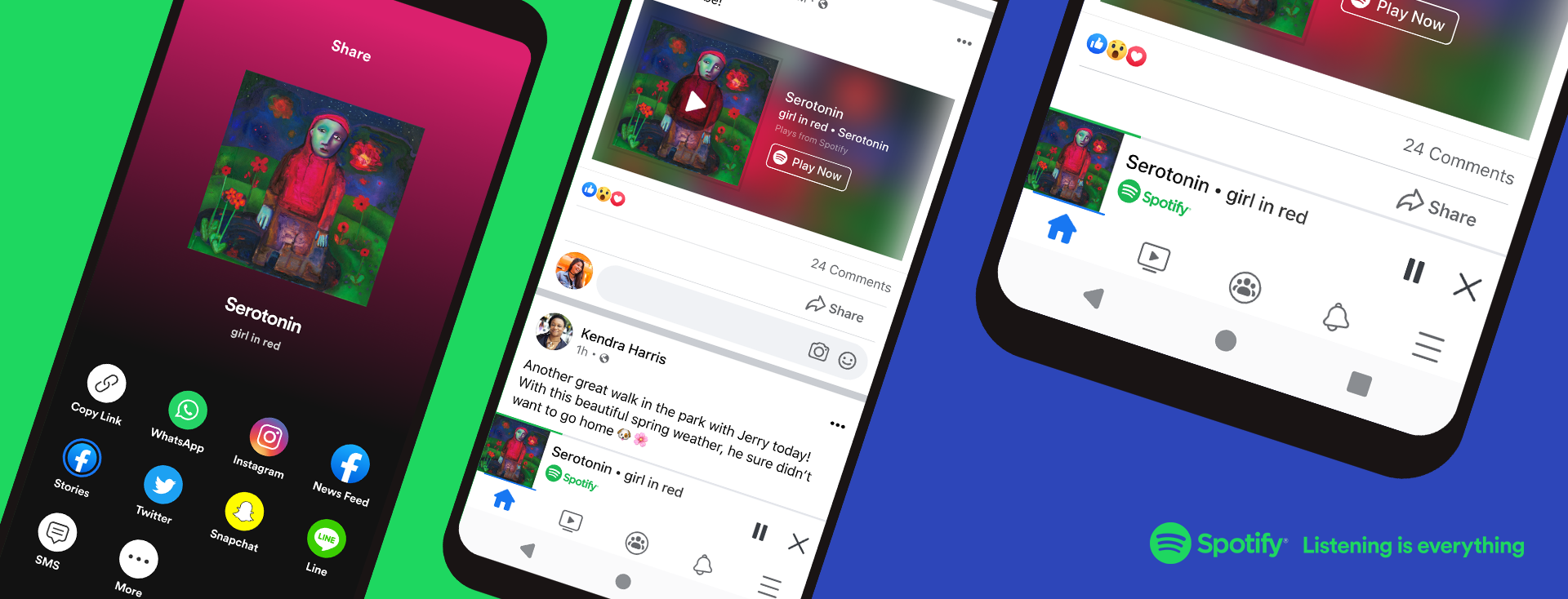
สมาชิก Spotify Premium ในบางตลาดสามารถฟังเพลงและพอดแคสต์ภายในแอพ Facebook บน iOS และ Android ได้แล้ว ผู้ใช้ Spotify Free ยังสามารถแตะคุณสมบัติใหม่ผ่านโหมดสุ่มพร้อมโฆษณา เมื่อคุณหรือเพื่อนแชร์เพลงจากแอพ Spotify ไปยัง Facebook คุณสามารถกดเล่นและฟังในขณะที่เลื่อนผ่าน Facebook ต่อไปได้
2. กล่องจดหมายที่คุณไม่รู้จัก
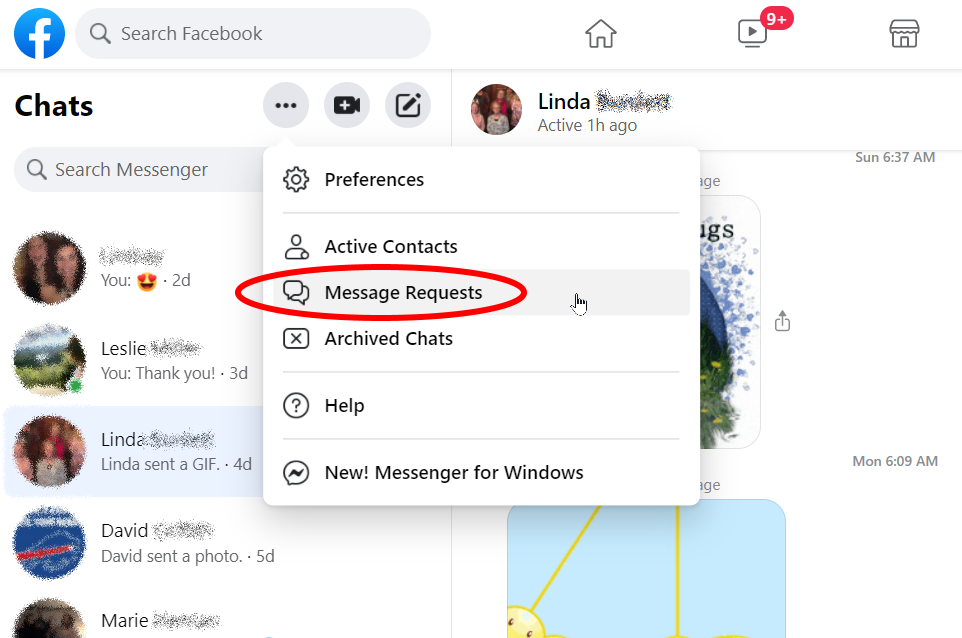
หากคุณเป็นผู้ใช้ Facebook มาระยะหนึ่งแล้ว คุณอาจมีโฟลเดอร์ที่เต็มไปด้วยข้อความที่ยังไม่ได้อ่านซึ่งคุณไม่รู้ด้วยซ้ำว่ามีอยู่: โฟลเดอร์ คำขอข้อความ นี่คือที่ที่ Facebook ส่งจดหมายทั้งหมดจากคนที่คุณไม่ได้เป็นเพื่อนด้วย มันอาจจะเต็มไปด้วยพวกขี้โกงสมัยมัธยมปลายที่เอื้อมมือออกไปหรือกลุ่มนักส่งสแปมชาวไนจีเรีย ใครจะรู้? ทางเดียวเท่านั้นที่จะรู้!
หากต้องการตรวจสอบข้อความเหล่านี้ ให้ไปที่ Facebook.com แล้วคลิก ไอคอน Messenger (บอลลูนคำว่าสายฟ้า) ที่ด้านบนของหน้าจอหลักของ Facebook คลิก ดูทั้งหมดใน Messenger ที่ด้านล่างเพื่อเข้าสู่โหมดเต็มหน้าจอ คลิกไอคอนเมนูจุดไข่ปลาสามจุด และเลือก คำขอข้อความ จากนั้นคุณจะเห็นข้อความทุกประเภทจากคนแปลกหน้า
อาจมีรายการที่เรียกว่า See Spam ซึ่งแสดงผู้ที่พยายามติดต่อคุณ แต่มีแนวโน้มว่าจะถูกไล่ออกจากบริการหลังจากที่ผู้อื่นรายงาน ลบออกด้วยความยินดี
3. ดูเพื่อนทั้งหมดที่คุณร้องขอ
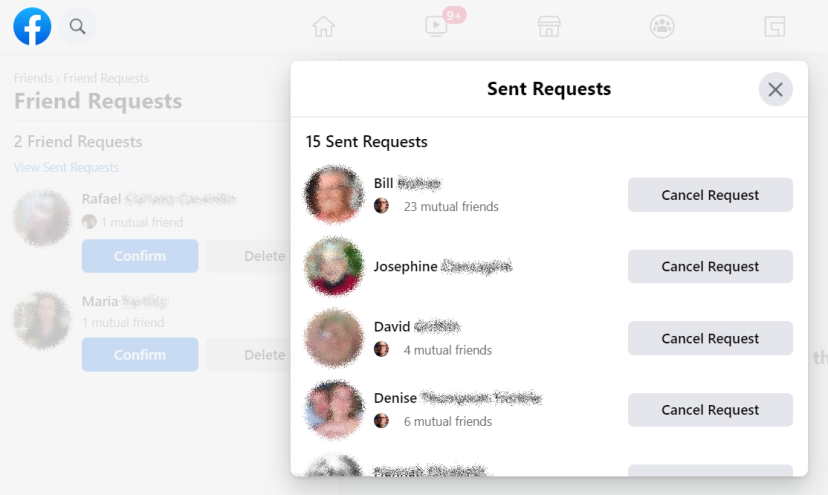
แล้วคนทั้งหมดที่คุณขอเป็นเพื่อนที่เพิกเฉยหรือลบคำขอของคุณล่ะ Facebook คอยติดตามสิ่งนั้น ไปที่ facebook.com/friends/requests เพื่อดูรายชื่อคนที่เกลียดคุณ หรือบางทีพวกเขาอาจไม่ได้เช็ค Facebook มากนัก น่าจะทั้งสองอย่าง
4. ดูว่าใครกำลังสอดแนมในบัญชีของคุณ
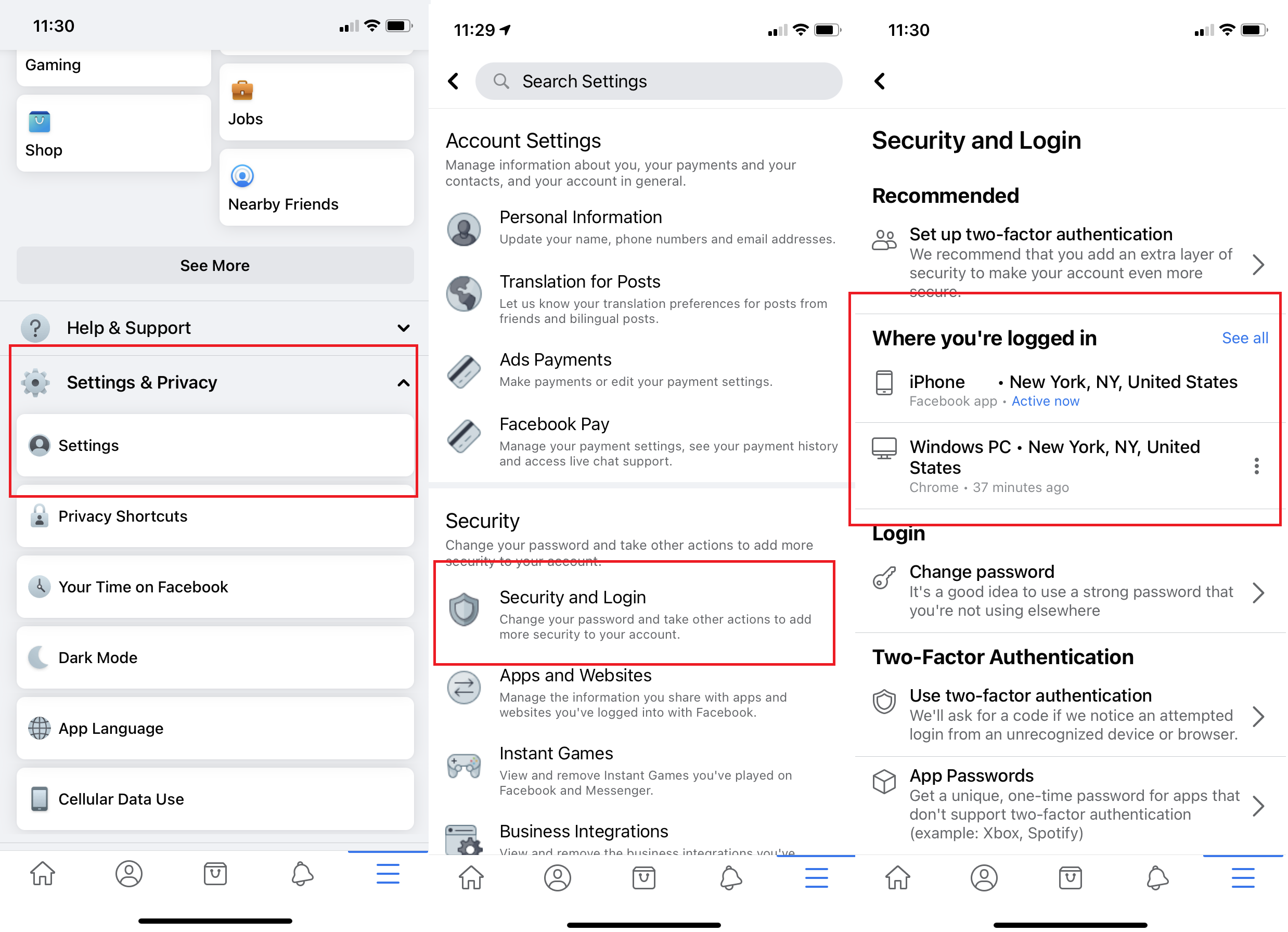
ต้องการทราบว่ามีใครลงชื่อเข้าใช้บัญชี Facebook ของคุณโดยไม่ได้รับอนุญาตหรือไม่? ไปที่ การตั้งค่า > ความปลอดภัยและการเข้าสู่ระบบ และค้นหาตำแหน่ง ที่คุณ เข้าสู่ระบบ ที่นี่ คุณจะพบข้อมูลเข้าสู่ระบบ Facebook ที่ใช้งานอยู่ทั้งหมดจากเดสก์ท็อปหรืออุปกรณ์เคลื่อนที่ แม้กระทั่งในแอปต่างๆ (เช่น แอป Facebook กับแอป Messenger) (โดยปกติ) จะให้ข้อมูลเกี่ยวกับตำแหน่ง เบราว์เซอร์ และอุปกรณ์ หากบางอย่างดูไม่น่าดู ให้ออกจากระบบจากอุปกรณ์แต่ละเครื่อง (คลิกเมนู สามจุด > ออกจากระบบ ) หรืออุปกรณ์ทั้งหมดพร้อมกัน (เลื่อนไปที่ด้านล่างแล้วคลิก ออกจากระบบทั้งหมด ) สิ่งนี้มีประโยชน์หากคุณลงชื่อเข้าใช้แล็ปท็อปของเพื่อนหรือคอมพิวเตอร์สาธารณะและลืมออกจากระบบ
5. เพิ่มความปลอดภัยพิเศษบางอย่าง
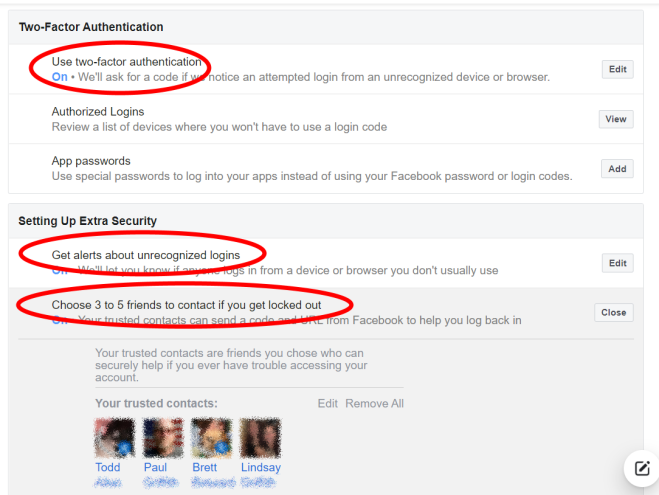
เป็นความคิดที่ดีที่จะเพิ่มระดับการรักษาความปลอดภัยให้กับบัญชี Facebook ของคุณ นี่คือสิ่งที่ชาญฉลาดสามอย่างที่คุณสามารถทำได้เพื่อปกป้องตัวเอง ซึ่งคุณจะพบได้ใน การตั้งค่า > ความปลอดภัยและการเข้าสู่ระบบ :
เปิดใช้งานการตรวจสอบสิทธิ์แบบสองปัจจัย เป็นความคิดที่ดีที่จะใช้ 2FA กับทุกบัญชีของคุณ ซึ่งหมายความว่าหากมีคนต้องการเข้าถึงบัญชีของคุณบนอุปกรณ์เครื่องใหม่ พวกเขาจะต้องใช้รหัสผ่านและรหัสที่สร้างโดยแอปตรวจสอบความถูกต้องหรือส่งผ่านข้อความ
รับ การแจ้งเตือนเกี่ยวกับการเข้าสู่ระบบที่ไม่รู้จัก หากมีคนลงชื่อเข้าใช้บัญชีของคุณจากอุปกรณ์หรือเบราว์เซอร์ที่ไม่รู้จัก Facebook สามารถแจ้งให้คุณทราบได้ (หากคุณใช้ VPN คุณอาจสังเกตเห็นว่าคุณได้รับคำเตือนเกี่ยวกับตัวคุณเองหากเซิร์ฟเวอร์ VPN อยู่ในสถานะหรือประเทศอื่น นั่นเป็นราคาของความระมัดระวัง)
กำหนดผู้ติดต่อที่เชื่อถือได้ 3-5 รายหากคุณถูกล็อค รายชื่อติดต่อที่เชื่อถือได้คือเพื่อนบน Facebook ที่สามารถช่วยให้คุณเข้าถึงบัญชีของคุณได้อย่างปลอดภัยอีกครั้ง หากคุณลืมรหัสผ่านหรือทำอุปกรณ์มือถือหาย—หรือมีคนที่ชั่วร้ายบุกรุกเข้ามาและล็อกคุณไว้ คุณสามารถเปลี่ยนรายชื่อติดต่อที่เชื่อถือได้ในภายหลังได้เสมอ ถ้าคุณไม่เชื่อถืออีกต่อไป
6. จำกัด 'เพื่อน' ไม่ให้มองเห็นโพสต์
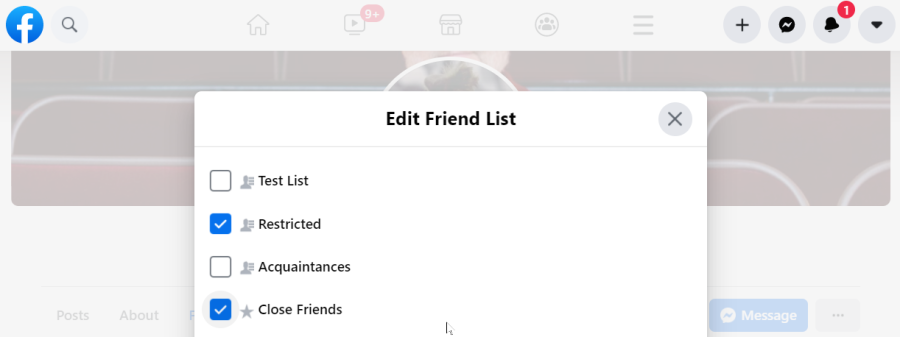
คุณสามารถควบคุมได้ว่าใครบ้างที่จะเห็นโพสต์บน Facebook ของคุณ ไม่ว่าจะเป็นทุกคน เพื่อน เพื่อนของเพื่อน หรือเฉพาะบางคน หากคุณมี "เพื่อน" คุณไม่ต้องการสอดแนมโพสต์ ทั้งหมด ของคุณ ให้จำกัดการเข้าถึงของพวกเขา ไปที่หน้าโปรไฟล์ของเพื่อนที่คุณต้องการจำกัด คลิกปุ่ม เพื่อน เป็นสีเทา (เมนูสามจุด > เพื่อนบนมือถือ) และเลือก แก้ไขรายชื่อเพื่อน > จำกัด เพื่อนคนนั้นจะไม่เห็นสิ่งที่คุณโพสต์อีกต่อไป เว้นแต่จะเป็นโพสต์สาธารณะ คุณสามารถตรวจสอบว่าใครอยู่ในรายชื่อนี้โดยไปที่ facebook.com/bookmarks/lists แล้วคลิกจำกัด
7. เลิกติดตามผู้คนโดยไม่เลิกเป็นเพื่อน
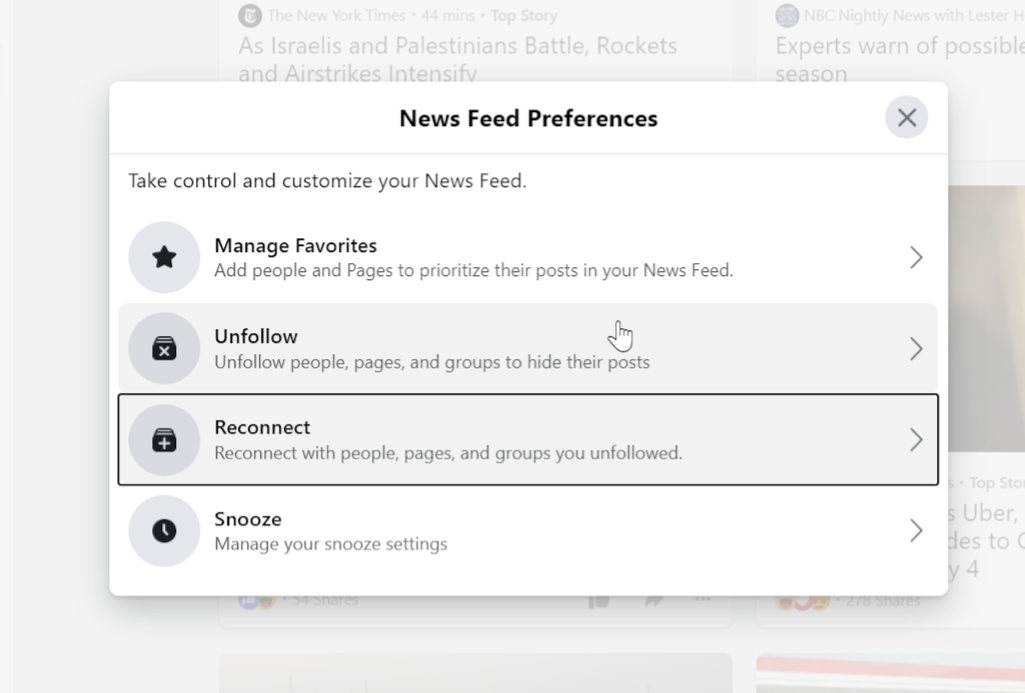
ตามทฤษฎีแล้ว เพื่อนใน Facebook ของคุณทุกคนคือคนที่คุณชอบจริงๆ และอยากได้ยินจากปาก แต่นั่นไม่ใช่เรื่องจริง แต่เป็นการหยาบคายที่จะตำหนิป้าหรือเพื่อนร่วมชั้นมัธยมปลายที่ช่างพูดของคุณ ใช้วิธีที่ง่ายและเลิกติดตามพวกเขา โพสต์ของพวกเขาจะไม่ปรากฏในฟีดข่าวของคุณ แต่คุณจะยังคงเป็น "เพื่อน" ตราบใดที่ Facebook เกี่ยวข้อง เลิกติดตามจากฟีดข่าวโดยเลือกจุดไข่ปลาและคลิก "เลิกติดตาม [เพื่อน]" พวกเขาจะไม่ได้รับการแจ้งเตือนและคุณสามารถเลื่อนอย่างสงบ เปิดใช้งานมิตรภาพเสมือนของคุณอีกครั้งในภายหลังโดยไปที่ การตั้งค่าและความเป็นส่วนตัว > การตั้งค่าฟีดข่าว > เชื่อมต่อ ใหม่
8. บันทึกโพสต์สำหรับภายหลัง
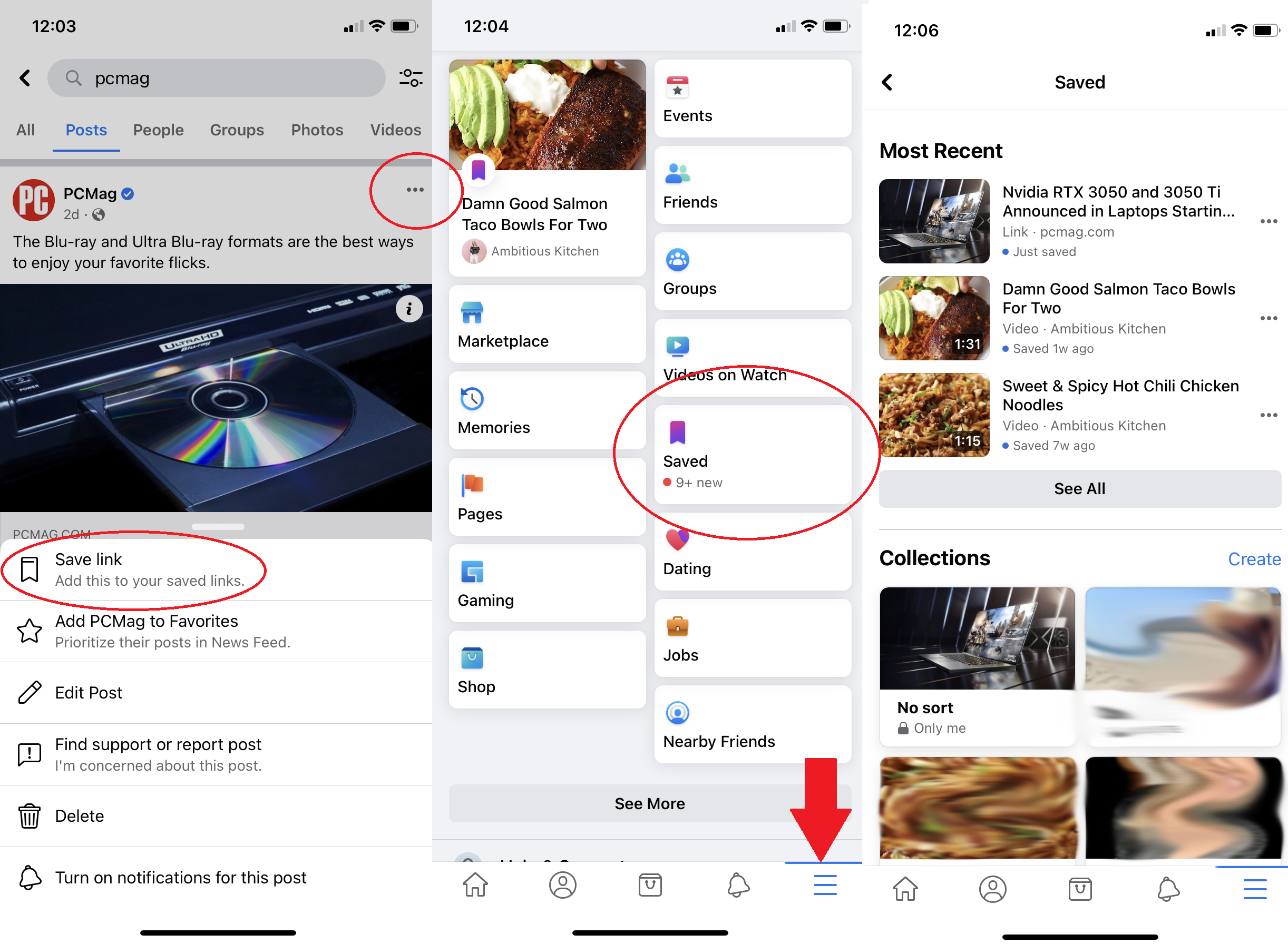
Facebook ทำให้เป็นไปไม่ได้ที่จะย้อนกลับและค้นหาสิ่งที่คุณหวือในระหว่างการเลื่อนล่าสุด อย่าพลาดสูตรอาหารที่ดูน่ารับประทานหรือบทความที่น่าสนใจนั้น บันทึกไว้ในภายหลัง แตะ เมนูจุดไข่ปลา ที่ด้านบนขวาของโพสต์และเลือก บันทึกลิงก์ หรือ บันทึกเพื่อดูภายหลัง จากเมนูแบบเลื่อนลง การดำเนินการนี้จะส่งลิงก์ไปยังโฟลเดอร์ที่บันทึกไว้ของคุณ โฟลเดอร์ที่บันทึกไว้ของคุณอยู่ที่ไหน คุณจะไม่เห็นมันจนกว่าคุณจะบันทึกบางอย่าง จากนั้นริบบิ้นสีม่วงที่ บันทึกไว้ จะปรากฏขึ้นในแถบรายการโปรดทางซ้ายมือบนเดสก์ท็อป แตะเมนูแฮมเบอร์เกอร์บนมือถือ โพสต์ที่บันทึกไว้ไม่มีวันหมดอายุ แต่อาจหายไปหากผู้โพสต์เดิมลบทิ้ง หากคุณเป็นผู้รักษาที่อุดมสมบูรณ์ คุณสามารถจัดกลุ่มรายการที่บันทึกไว้เป็นคอลเลกชั่นเพื่อจัดระเบียบได้
9. ดูว่าคุณใช้เวลาบน Facebook มากแค่ไหน
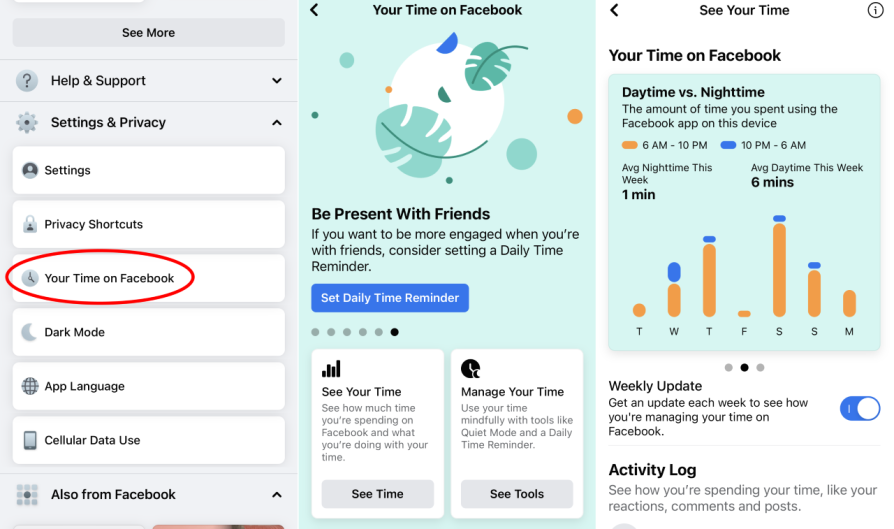
คุณกังวลไหมว่าคุณใช้เวลากับ Facebook มากเกินไป? ในแอปบนอุปกรณ์เคลื่อนที่ คุณสามารถดูระยะเวลาที่คุณใช้งานเว็บไซต์ในแต่ละวันได้อย่างแม่นยำ ไปที่ เมนูแฮมเบอร์เกอร์ > การตั้งค่าและความเป็นส่วนตัว > เวลาของคุณบน Facebook แผนภูมิแท่งภายใต้ See Time จะแสดงจำนวนนาทีต่อวันที่คุณอยู่ในช่วงสัปดาห์ที่ผ่านมา ปัดไปทางซ้ายเพื่อดูการใช้งานระหว่างกลางวันและกลางคืน และจำนวนการเข้าชมทั้งหมด ภายใต้ Manage Your Time ให้ตั้งค่าการเตือนเวลารายวันเพื่อรับการแจ้งเตือนเมื่อคุณอยู่ในแอปเป็นระยะเวลาหนึ่ง และสร้างกำหนดการโหมดเงียบเพื่อปิดเสียงการแจ้งเตือนแบบพุช

คุณยังสามารถใช้คุณสมบัติ iOS ScreenTime ในตัวภายใต้ การตั้งค่า เพื่อตรวจสอบการใช้งานเครือข่ายสังคมโดยรวมของคุณ และตั้งขีดจำกัด—อาจจะหนึ่งชั่วโมงต่อวันบนโซเชียลมีเดียทั้งหมด (รวมถึง Facebook, Twitter, Instagram, WhatsApp และอื่นๆ) Android ผู้ใช้สามารถลองใช้ Digital Wellbeing ไม่มีเดสก์ท็อปเทียบเท่ากับ Facebook.com แต่คุณสามารถใช้ส่วนขยาย RescueTime เพื่อตรวจสอบตัวเองบน Facebook และอื่นๆ ได้
10. ดาวน์โหลดสำเนา Facebooking ทั้งหมดของคุณ
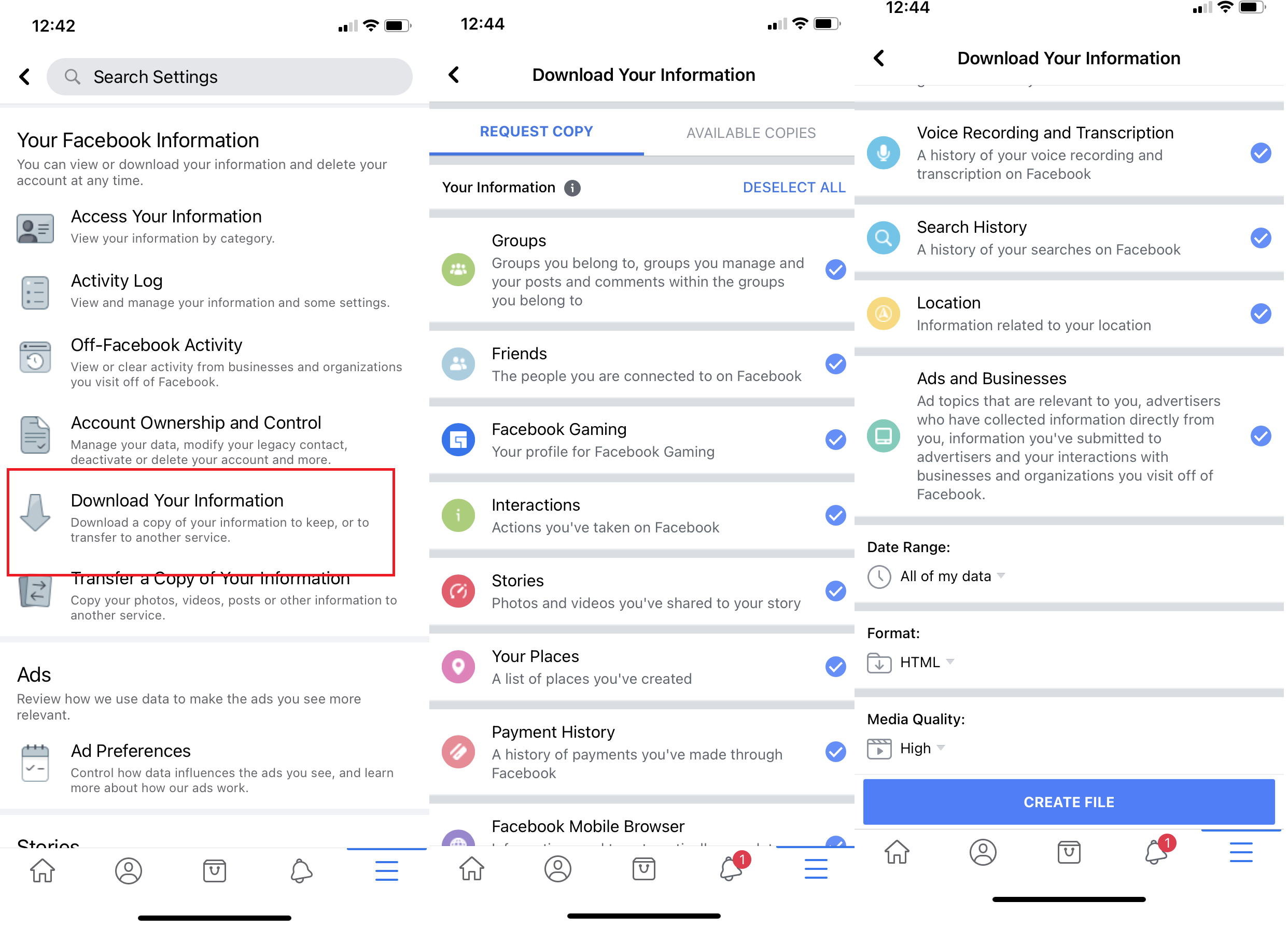
ต้องการสำเนาส่วนตัวของทุกสิ่งที่คุณเคยแชร์บน Facebook เพื่อลูกหลานหรือเพื่อบันทึกก่อนลบบัญชีใช่หรือไม่ ทุกโพสต์ ทุกภาพ ทุกวิดีโอ ทุกข้อความ และการสนทนาสนทนา (ไม่ต้องพูดถึงการตั้งค่าทั้งหมดที่คุณอาจคิดไม่ถึง) ไปที่ การตั้งค่า > ข้อมูล Facebook ของคุณ > ดาวน์โหลดข้อมูลของคุณ ทำตามคำแนะนำจากที่นั่นเพื่อตัดสินใจว่าคุณต้องการดาวน์โหลดอะไร กรอบเวลาที่คุณต้องการ และรูปแบบที่ข้อมูลควรได้รับ เลือก สร้างไฟล์ ขึ้นอยู่กับจำนวนสิ่งที่คุณได้บันทึกไว้ในบัญชีของคุณ Facebook อาจใช้เวลาสักครู่ในการรวบรวม คุณจะได้รับการแจ้งเตือนเมื่อพร้อมที่จะดาวน์โหลด
11. เลือก 'ผู้ติดต่อเดิม' สำหรับ After You Croak
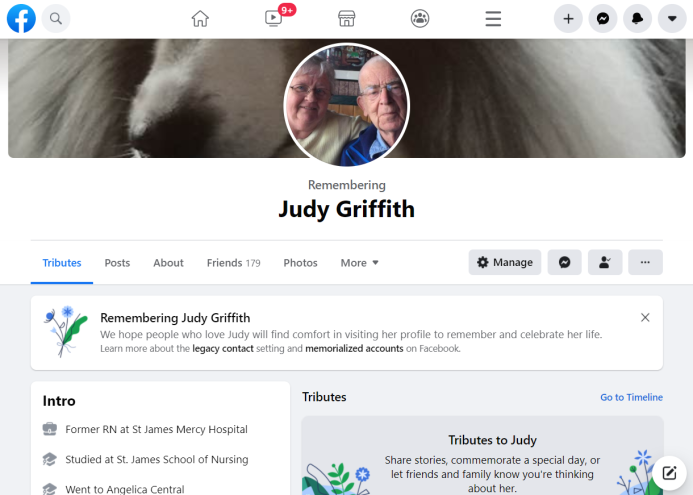
ทุกคนในเฟสบุ๊คจะตาย ในท้ายที่สุด. ในความคาดหมายของความจริงที่หลีกเลี่ยงไม่ได้นี้ Facebook ให้คุณตั้งชื่อผู้ติดต่อเดิมที่จะจัดการบัญชีของคุณหลังจากที่คุณไม่อยู่ ผู้ติดต่อเดิมของคุณสามารถเขียนโพสต์ที่ปักหมุดสำหรับโปรไฟล์ของคุณ ตอบกลับคำขอเป็นเพื่อนใหม่ที่มาหลังจากที่คุณผ่านไปแล้ว และอัปเดตโปรไฟล์และรูปภาพปกของคุณ (ในกรณีที่ภาพสุดท้ายของคุณคือคุณในชุดคอสตูม SpongeBob Halloween ที่น่าขัน) พวกเขายังสามารถดาวน์โหลดข้อมูล Facebook ของคุณ ลบข้อความใดๆ ที่คุณส่ง/รับ
แนะนำโดยบรรณาธิการของเรา

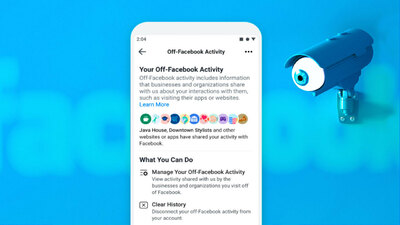

คุณยังสามารถเลือกที่จะลบบัญชีของคุณหลังจากที่คุณตายได้ Facebook จะส่งการเตือนความจำประจำปีให้คุณตรวจสอบผู้ติดต่อเดิมของคุณ เว้นแต่คุณจะปิดตัวเลือกนั้น ไปที่ การตั้งค่า > ทั่วไป > การตั้งค่าอนุสรณ์ > แก้ไข บนเดสก์ท็อปหรือ การตั้งค่า > ข้อมูลส่วนบุคคล > จัดการบัญชี บนมือถือ เพื่อเลือกหรือเปลี่ยนผู้ติดต่อเดิมของคุณ หากคุณเป็นผู้ติดต่อรายเดิมของบุคคลที่ล่วงลับไปแล้ว ให้ ใช้แบบฟอร์มคำขอสร้างความทรงจำนี้ เพื่อบอก Facebook เกี่ยวกับบุคคลนั้นและขอให้บัญชีของพวกเขาเป็นอนุสรณ์
12. แก้ไขการตั้งค่าโฆษณาของคุณ
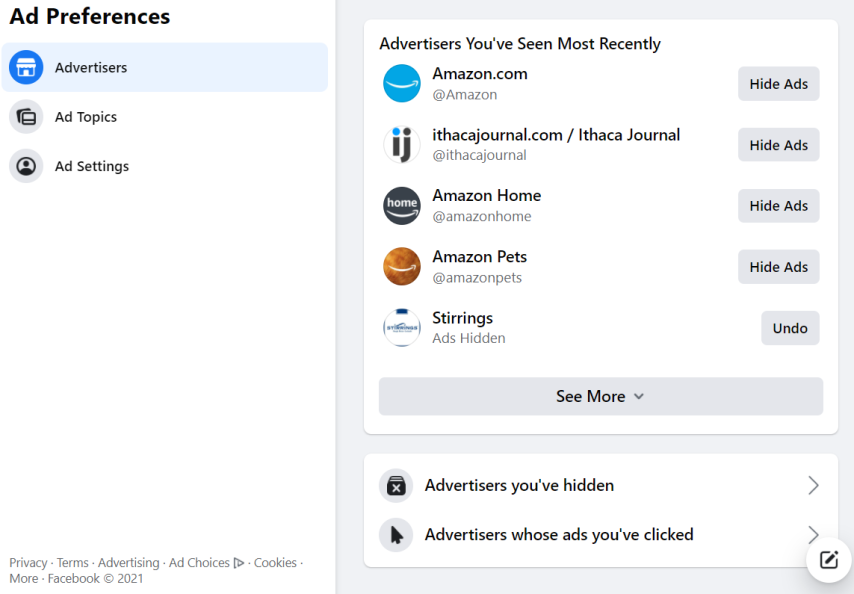
ธุรกิจของ Facebook สร้างขึ้นจากการให้ข้อมูลรายละเอียดเกี่ยวกับความสนใจของผู้ใช้แก่นักการตลาด แต่คุณสามารถควบคุมประสบการณ์ใช้งานโฆษณาของคุณได้ ไปที่ การตั้งค่า > โฆษณา แท็บแรกคือ ผู้โฆษณา เริ่มต้นด้วยผู้โฆษณาที่คุณเคยเห็นล่าสุด ซึ่งคุณสามารถซ่อนทีละคนได้ คุณสามารถดูรายการสิ่งที่คุณซ่อนไว้ รวมทั้งรายการโฆษณาที่คุณคลิกหากต้องการซ่อนตอนนี้ คลิกไปที่ หัวข้อโฆษณา แล้วคุณจะเห็นบางรายการที่กำหนดเป้าหมายมาที่คุณ คลิก See Fewer เพื่อทำสิ่งนั้น แต่คุณไม่สามารถปิดได้จริงๆ
แท็บ การตั้งค่าโฆษณา มีประโยชน์มากที่สุด เนื่องจากคุณสามารถไปที่นั่นเพื่อจำกัดปริมาณข้อมูลที่ Facebook ได้รับจากพันธมิตร หมวดหมู่ที่พวกเขาใช้กับคุณ และธุรกิจที่มีคุณอยู่ในรายการกลุ่มเป้าหมายสำหรับการกำหนดเป้าหมาย คุณยังสามารถจำกัดโฆษณาที่สร้างโดย Facebook ที่คุณเห็นบนเว็บไซต์อื่นๆ ได้อีกด้วย การควบคุมทั้งหมดเหล่านี้มีข้อจำกัด แต่ก็ยังดีกว่าไม่ทำอะไรเลย ส่วนที่แย่ที่สุดคือคุณต้องคลิกผ่านทีละรายการ
13. แอปสามารถ Axed เป็นกลุ่มได้
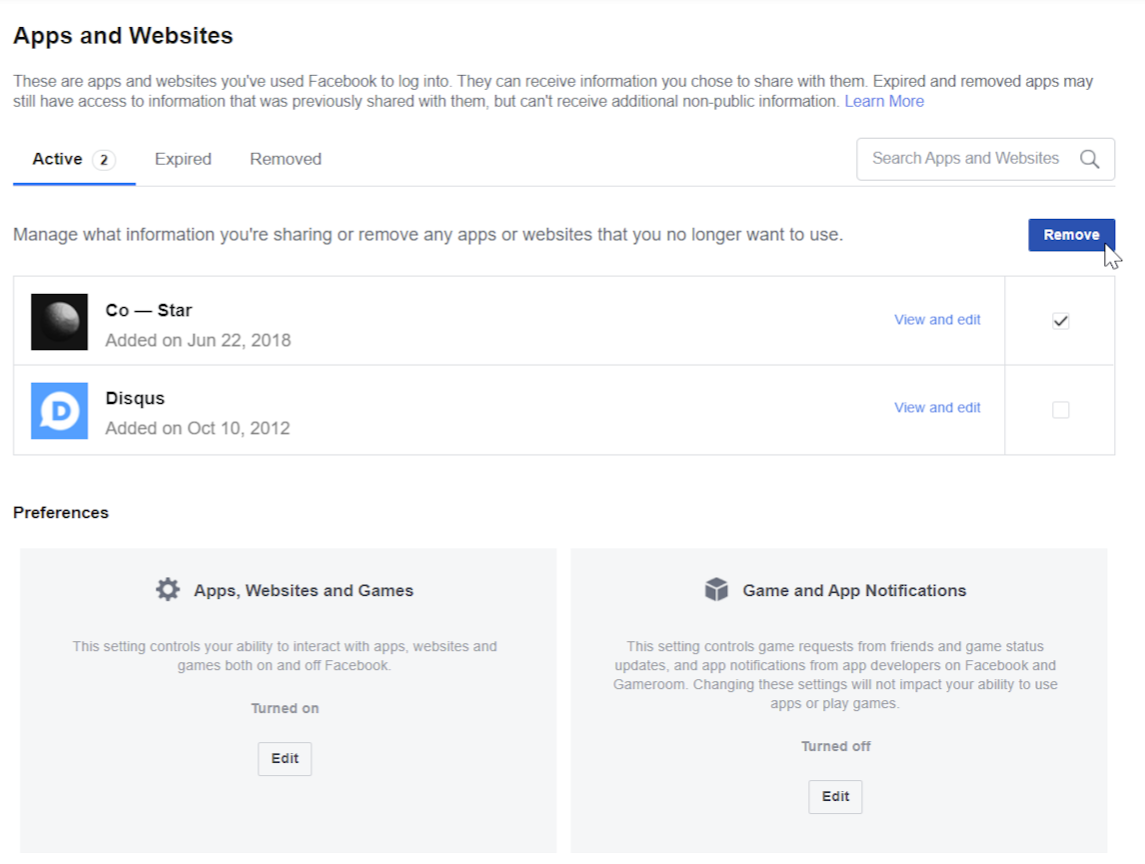
สิ่งที่คุณ สามารถ ลบเป็นกลุ่มได้คือแอพและเว็บไซต์ที่ใช้ Facebook ในการเข้าสู่ระบบ ไปที่ การตั้งค่า > แอปและเว็บไซต์ แล้วคุณจะเห็นแท็บสำหรับแอป/ไซต์ที่ใช้งานอยู่ หมดอายุ และถูกลบ เลือกพวงและออกจากระบบ เมื่อคุณกลับไปที่ไซต์/บริการนั้นในอนาคต เป็นการดีที่สุดที่จะเข้าสู่ระบบด้วยที่อยู่อีเมลและรหัสผ่าน ยังดีกว่าใช้ตัวจัดการรหัสผ่าน
14. ปิดวิดีโอเล่นอัตโนมัติ
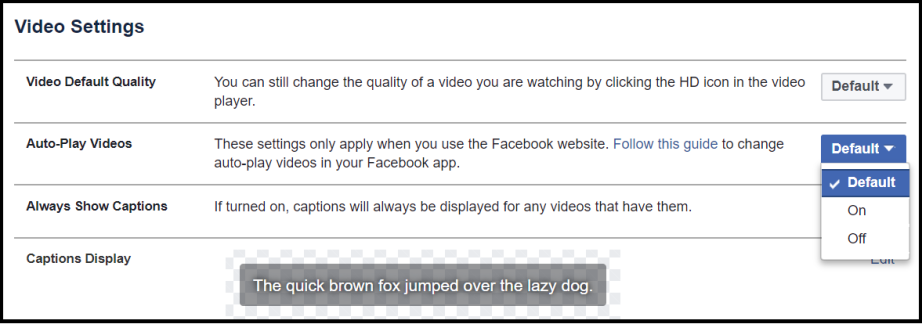
คุณเกลียดเมื่อวิดีโอเริ่มเล่นโดยอัตโนมัติหรือไม่? ฆ่า "คุณลักษณะ" นั้น ไปที่ การตั้งค่า > วิดีโอ และตั้งค่าเล่นวิดีโออัตโนมัติเป็นปิด สถิติ คุณจะไม่เสียใจ หากคุณทำบนเดสก์ท็อป จะเป็นการปิดการเล่นอัตโนมัติบนอุปกรณ์มือถือของคุณและในทางกลับกัน
15. หยุดวันเกิด
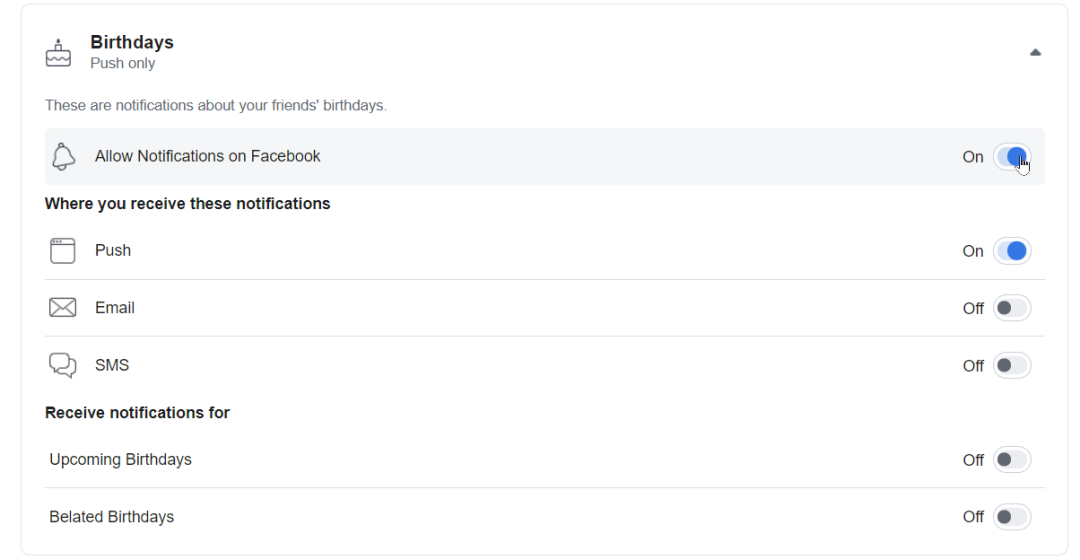
Facebook จะบอกคุณทุกเช้าว่าใครในหมู่เพื่อนของคุณกำลังฉลองการมาถึงของพวกเขาบนโลก หากคุณเกลียดสิ่งนั้นและวันเกิดโดยทั่วไป ให้หยุดการแจ้งเตือน ไปที่ การตั้งค่า > การแจ้งเตือน มีหลายสิ่งที่คุณสามารถตัดทอนได้ เช่น ไฮไลท์ของสิ่งที่คุณทำในวันนั้นในอดีต กิจกรรมของเพื่อนสนิทของคุณ การเปิดตัวเพจท้องถิ่นใหม่ เป็นต้น แต่ตัวเลือกในการปิดวันเกิดไม่ไกลเกินเอื้อม .
เคล็ดลับสุดเจ๋งใน Facebook Messenger
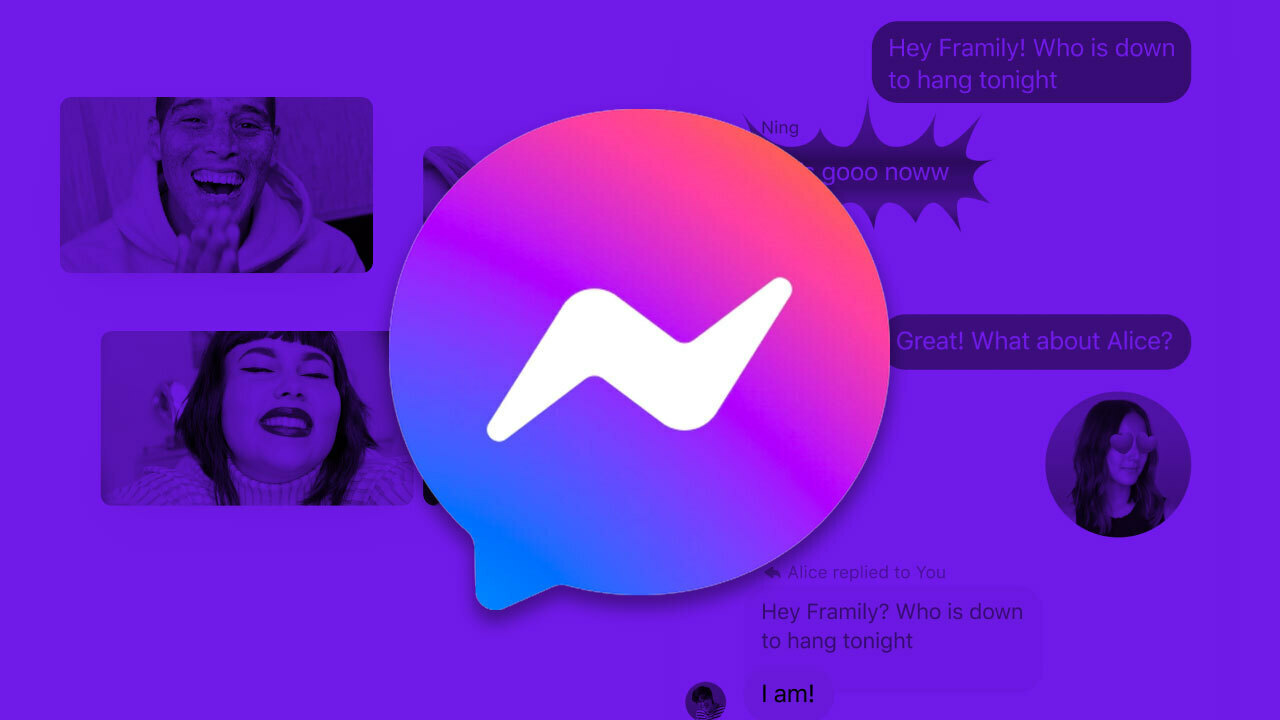
Messenger เป็นมากกว่าแอปแชท เนื่องจากคำแนะนำและเคล็ดลับที่ดีที่สุดของเราเปิดเผย
